这篇教程是向武林网的朋友介绍coreldraw精细绘制一个矢量的大力神杯图方法,教程很不错,推荐到武林网,喜欢的朋友可以跟着教程一起来学习吧!
国际足联的世界杯奖杯"大力神杯"于1970年制造,原先的"雷米特杯"于1983年被盗,至今仍未找到。现在的"大力神杯"是由意大利雕塑家西尔维奥·加扎尼加(silvio gazzaniga)设计的,整座雕塑由18k黄金打造,高36厘米,重4970克。底座上镶有两圈绿色的孔雀石圆环。环中的金色部分设计了17个空格的"英雄榜",用来刻上冠军队的名字。
首先来看一下最后完成作品的效果。

主要绘制要点
1.贝塞尔工具 的应用以及曲线编辑
的应用以及曲线编辑
2.静物绘制的步骤
3.组合工具的使用好的创意等于成功的一半,如果有时没有灵感或是对画图把握不准,可以从找一张大力神杯的图或照片放在面前,观察它的外观形状、高光、阴暗面等,再就是选择菜单"文件"下的"导入"或直接单击标准工具栏中的"导入"工具 ,导入一张"大力神杯"的图片以便临摹。
,导入一张"大力神杯"的图片以便临摹。

实例制作:
一、"大力神杯"杯身的制作1、选取工具箱中的贝塞尔工具 ,绘制"大力视杯"杯身图,绘制时如果心比较细可以用较多的节点,如果嫌麻烦,可以只用少量的节点绘制出整个杯身的底图。
,绘制"大力视杯"杯身图,绘制时如果心比较细可以用较多的节点,如果嫌麻烦,可以只用少量的节点绘制出整个杯身的底图。

2、在工具箱中选中"形状工具"(图6) ,对各个节点进行微调,然后单击需要圆滑的线段中间,在"曲线编辑属性栏"中选择"转换直线为曲线"。
,对各个节点进行微调,然后单击需要圆滑的线段中间,在"曲线编辑属性栏"中选择"转换直线为曲线"。
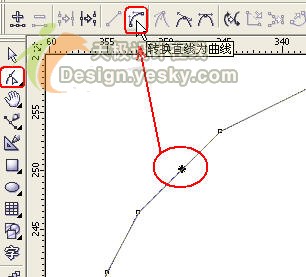
3、用鼠标移动曲线手柄调整曲线,最后形成"大力神杯"的杯身底图。

提示:在使用形状工具编辑对象外形时,可以配合属性栏中的曲线编辑的各项功能,更好的完成对象的造型。CorelDraw使用技巧教程

4.在这个"大力神杯"的形状被选中的状态下,双击下方信息栏上填充色右边白色的x ,调出"标准填充对话框",按下图进行cmyk颜色的设置。
,调出"标准填充对话框",按下图进行cmyk颜色的设置。
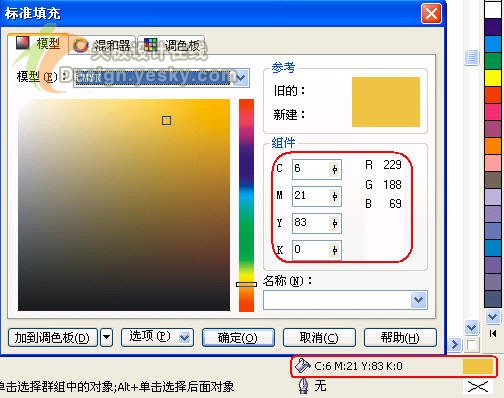
5.双击下方信息栏上轮廓色 ,在"轮廓笔"面板中设置宽度为"无"。
,在"轮廓笔"面板中设置宽度为"无"。

6.接下来按下"ctrl+d"(再制),选中再制的杯身底图在上方属性栏中设置轮廓宽度设为".238mm"。
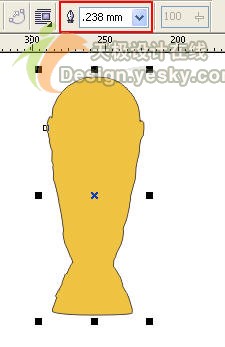
7.选中二个杯底图形,在属性栏中单击"对齐和属性"调出"对齐和分布"面板,在这里勾选中垂直居中和水平居中,单击应用即可。
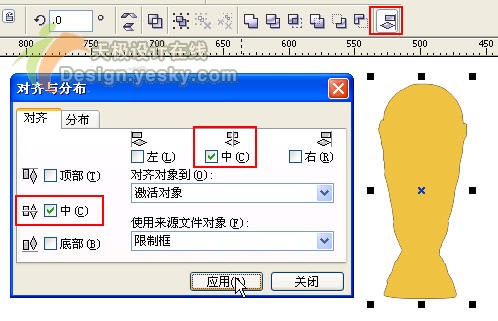
教程结束,以上就是coreldraw精细绘制一个矢量的大力神杯图教程,希望能对大家有所帮助!
新闻热点
疑难解答